オペレーティングシステム(OS)は、コンピュータを使う上で欠かすことのできない役割を担っています。そのため、常にデザイナーやユーザーの注目を集めています。
MicrosoftのTerry Myerson上級副社長は、新世代のオペレーティングシステムであるWindows10は、大画面のデバイス、小画面のデバイス、さらには無画面のデバイスのアプリケーション・シナリオを変えるだろうと述べました。
予期せぬデータ損失問題に備えて、強力なWindows 10用のデータ復元ソフトウェアが必要です。Windows 10の性能は良いが、全てのOSが直面するセキュリティリスクを完全に取り除くことはできません。
これにより、MiniTool Power Data Recoveryをお勧めします。さらに、この記事では簡単なステップでWindowsの重要な情報をバックアップするソリューションも提供しています。
MiniTool Power Data Recovery Freeクリックしてダウンロード100%クリーン&セーフ
Windows 10用のデータ復元ソフトの必要性
Microsoft大中華圏の副社長兼コンシューマー・チャンネル部門のゼネラルマネージャーである張永利氏は、科学技術日報の記者のインタビューに応じた際、Windows 10のすべてはユーザー体験を中心に展開されると語りました。Windows 10にアップグレードした後、ユーザーはより良い操作体験を楽しむことができ、それは改善され続けます。
しかし、もしWindows 10でデータ紛失の問題に遭遇したら?どうすれば自分で解決できるのだろうか?
もちろん、インテリジェントなアシスタントが必要です。
Power Data RecoveryでWindows 10のファイルを復元する方法
Windows 10は新しいオペレーティングシステムで、以前のWindows OSと比較すると多くの違いがあります。
しかし、あまり心配しないでください。Windows 10のファイルはたった三つのステップで復元できます。
1、MiniTool Power Data Recoveryを入手します。インストールし、実行するとメインウィンドウが表示されます。
MiniTool Power Data Recovery Freeクリックしてダウンロード100%クリーン&セーフ
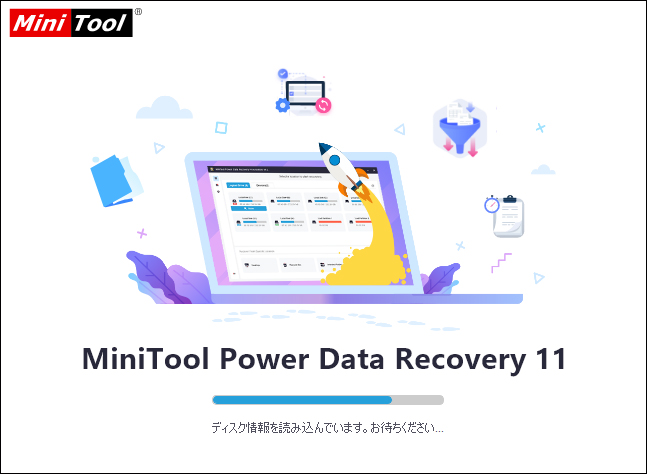
2、データが失われたパーティションまたはドライブを指定する必要があります。その後、紛失したファイルを検出するために「スキャン」ボタンをクリックしてください。
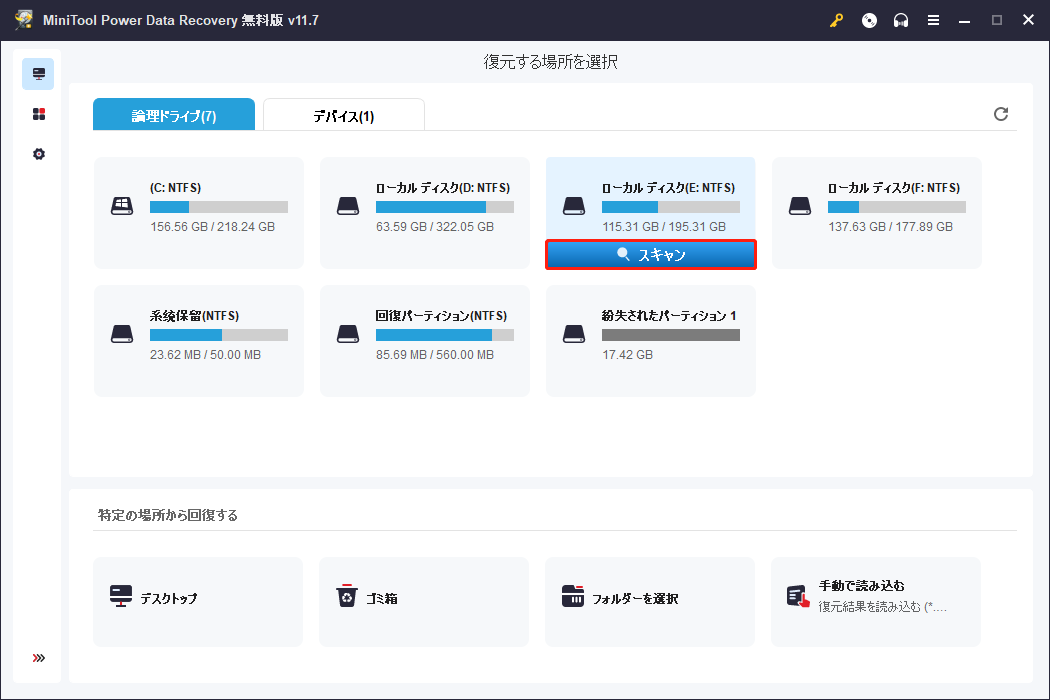
3、スキャン中またはスキャン後に、検出されたファイルを閲覧することができます。ご希望のデータを確認し、最後に「保存」ボタンをクリックして安全な場所に保存してください。
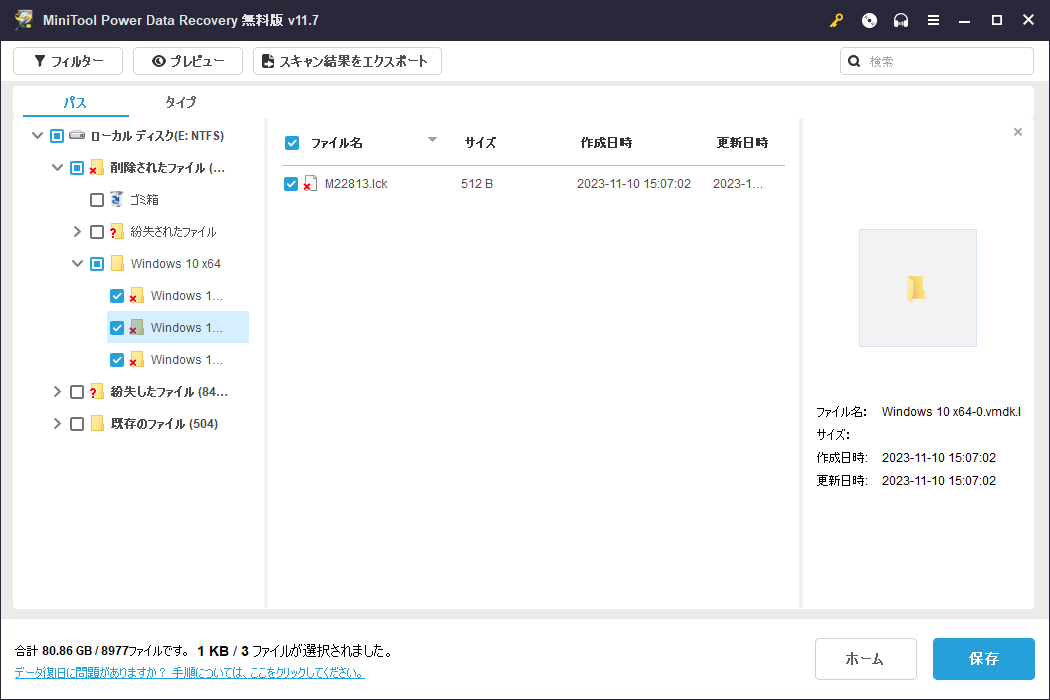
Windows 10におけるデータセキュリティ問題
実際、OSの設計者はどのような状況でもユーザーのデータを保護しようと努力してきました。MicrosoftはWindows 10でシステムの「バックアップと復元」機能を復元する予定であり、より強力で完璧なものにし、ユーザーがより多くの操作権限を得られるようにすることを決定したと報告されています。
Windows 7では、システムの「バックアップと復元」機能は、任意のファイルやフォルダに対して開いています。しかし、システムがWindows 8に更新された後、Microsoftがこの機能を「ファイル履歴」バックアップ機能に置き換えました。
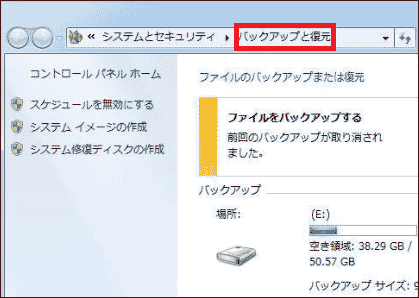
しかし、「ファイル履歴」には明らかな制限があります。
お気に入り、連絡先、写真などのファイルやフォルダを除き、システムファイルやアプリケーションには対応していません。
一番のお薦め:
Windows 8の「ファイル履歴」でファイルを復元する方法はこちらをクリックしてください。
この状況を改善するために、「バックアップと復元」機能は「ファイル履歴」機能と共に存在します。この場合、Windows 10ユーザーは少なくともどちらを利用するか選択する権利があります。
データバックアップソリューション
回復よりも予防が常に優れていることを知っていれば、Windows 10の設計者がなぜその機能を復元しがちなのかが理解できます。
重要なデータのバックアップを取るために、今すぐ行動を起こしませんか?ここに二つのツールがあります。
Partition Wizardでファイルをバックアップ
このツールには2つの機能があります。
MiniTool Partition Wizard Freeクリックしてダウンロード100%クリーン&セーフ
一つ目は「パーティションコピー」です。
- 重要なデータを1つのパーティションにまとめます。
- MiniTool Partition Wizardを開き、パーティションを選択します。
- 左のアクションパネルから「パーティションコピー」機能をクリックします。
- その後、「パーティションコピー」のウィザードに注意深く従います。
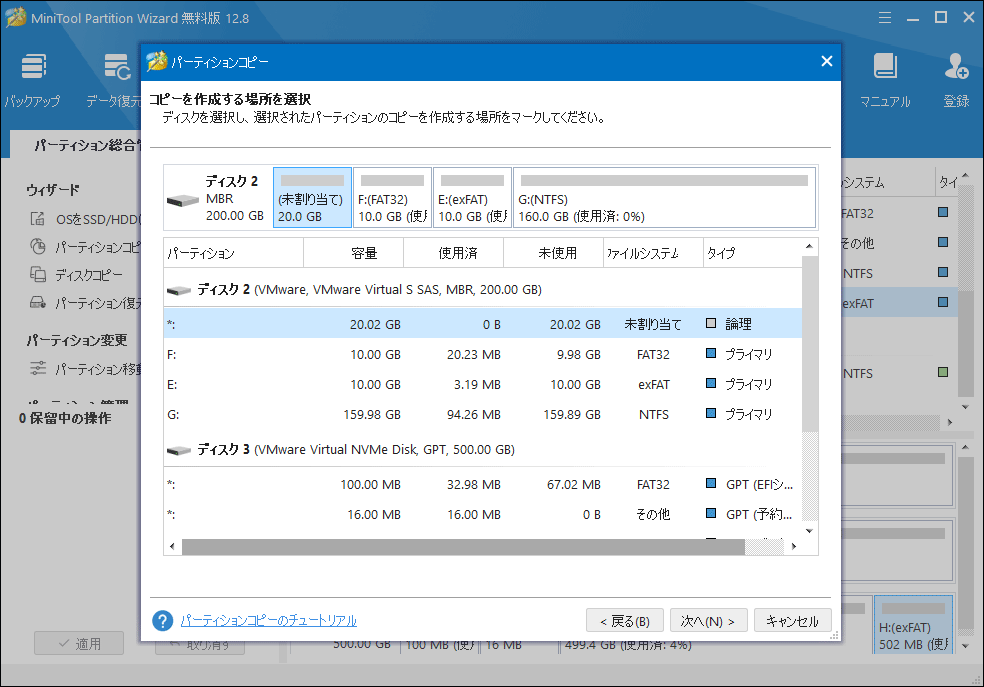
もう一つ目は「ディスクコピー」です。
- MiniTool Partition Wizardを起動し、重要なファイルのあるディスクを選択します。
- 左のアクションパネルから「ディスクコピー」機能をクリックします。
- 次に、「ディスクコピー」のウィザードの指示通りに操作します。
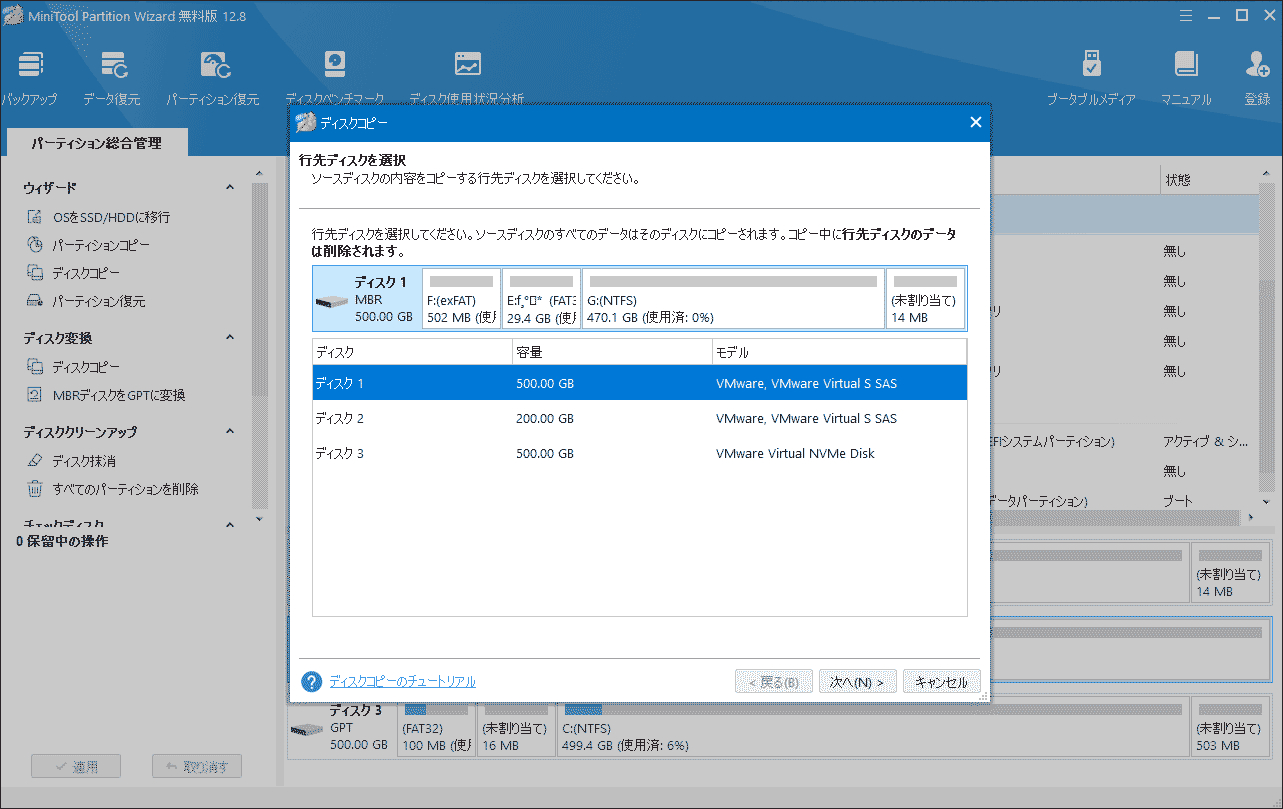
どちらの機能も、経験の浅いユーザーでも簡単に操作できます。面倒なデータ紛失問題をできるだけ避けるために、Partition Wizardを入手して必要なファイルを定期的にバックアップしてください。
ShadowMakerでファイルをバックアップ
MiniTool ShadowMaker を使えば、簡単なステップでシステム、ファイル&フォルダ、ディスク&パーティションをバックアップできます。
MiniTool ShadowMaker Trialクリックしてダウンロード100%クリーン&セーフ
- MiniTool ShadowMakerを開き、「バックアップ」タイプを選択します。
- バックアップするファイルまたはフォルダ(ソース)を選択します。
- バックアップイメージファイルを保存する場所(保存先)を指定します。
- 「今すぐバックアップ」ボタンをクリックしてバックアップを開始します。
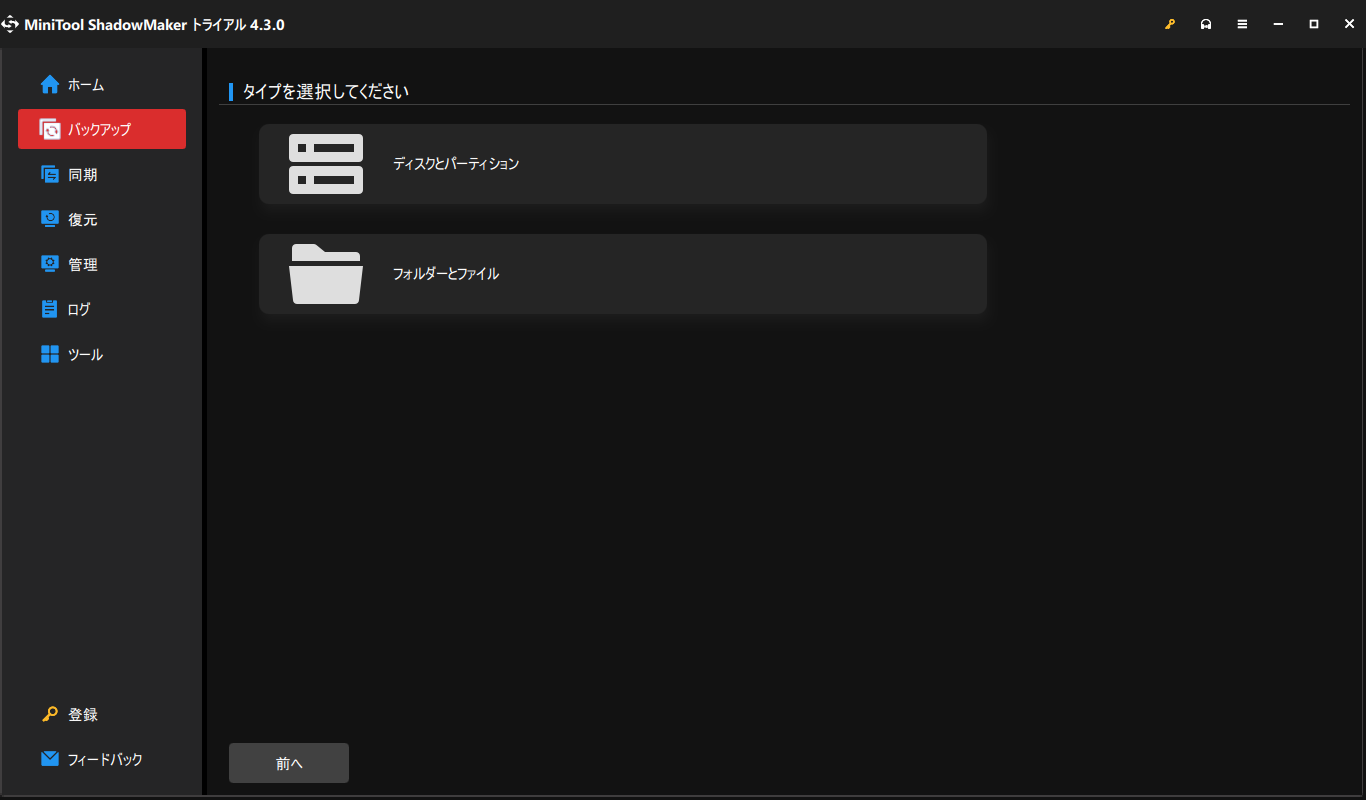
パソコンと携帯電話の両方でWindows 10に新しいことが追加される
パソコンでのWindows 10
2015年6月末、MicrosoftはWin10の新しいバージョン‐Windows10 Build 10158をWindows Insider Fast-trackユーザーにプッシュしました。このバージョンには多くの改善が含まれています。大きな安定性の向上、UIの最適化、Edgeブラウザへの新しい特性の追加が含まれています。Microsoftは、このリリースに重大なバグは見つかっていないと発表しました。
Edgeブラウザに多くの新機能が追加されました。
- 他のブラウザからブックマークをインポートする機能が追加されました。
- パスワードやフォームの自動入力機能が追加され、様々なサイトのパスワードを保存・管理できるようになりました。
- Edgeブラウザが最小化されているときやバックグラウンドで実行されているときに、Edgeブラウザのサウンドが再生され続けます。これもWindows Insiderプログラムのユーザーからの強い要望です。
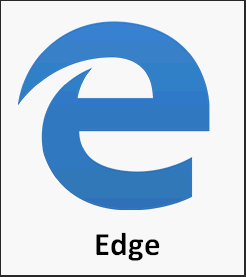
そのほか、Cortanaにも改良が加えられています。
- ご想像の通り、Cortanaにダークテーマが追加され、システムの他の部分と協調している。
- 新しいバージョンのCortanaは、フライトや荷物を追跡することができます。ユーザーのメッセージにフライトや荷物情報(サポートされているプロバイダーから)が含まれている場合、これらのメッセージはCortanaに表示され、同時に、Cortanaはユーザーにそのことを提示します。
- 新しいバージョンでは、複数の人に同時にメールを送ることができるようになりました。受信者、メールの件名、内容はすべて音声で入力できます。また、間違いを音声で訂正することもできます。ただし、この機能は現在米国でのみ利用できます。
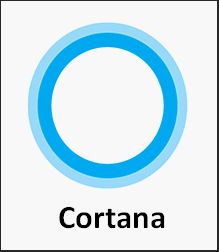
2015年7月初旬、Windows10 Build 10159がリリースされ、ユーザーに視覚的な饗宴をもたらしました。このバージョンのユーザー・ログイン・インターフェースにおいて、Microsoftは全く新しいUIデザインを採用し、ユーザーの壁紙がログイン画面の背景になるようにしました。
同時に、ユーザーのアバターがログイン画面の中央に表示されます。Windows10を起動した瞬間、テクノロジーセンス溢れる全く新しいインターフェースがユーザーの目の前に現れます。
携帯電話でのWindows10
パソコンのWindows10と同様、携帯電話のWindows10も多くの新機能を搭載しています。その中で最も注目を集めたのは、通話録音と顔追跡の2つの機能です。これは携帯電話ユーザーの間で波紋を呼ぶことは間違いないだろう。
1)、通話録音機能
さらに詳しく調べたところ、Win10を搭載した携帯電話のエクスプローラーに「通話録音」というデフォルトフォルダがあることを発見しました。このフォルダには、ドキュメント、ダウンロード、ミュージック、ピクチャ、着信音、ビデオ、その他のサブフォルダが含まれています。Windows 8.1ではユーザーの会話を録音できないことは周知の事実だが、Windows 10ではこの機能が搭載されています。
さらに、ボイスレコーダーアプリは「通話録音」フォルダを使用する権限を持っています。これは、ユーザーのフィードバックに基づいてMicrosoftのWindows 10携帯電話に追加されたもう一つの機能です。
2)、顔追跡
Phone Arenaの報道によると、Microsoftの最新版Windows 10携帯電話にはもう一つの新機能が登場した‐前面カメラアプリが顔追跡に対応したのです。
しかし、パソコンでのWindows 10の応用は携帯電話での応用より遥かに広いので、以下のコンテンツではパソコンでのWindows 10に焦点を当てることにします。
Windows 10は単なる新世代OSではない
この世代から、オペレーティングシステムの開発方向は、PC単一端末デバイスのみをサポートするものから、より柔軟で、自然で、インタラクティブで、信頼できる方向へと変更されます。ユーザーのアプリケーション、サービス、その他の情報に様々なデバイスからアクセスでき、シンプルでシームレスな操作体験を実現します。
Windows 10でのユーザー体験
- 情報によると、Microsoftのパーソナル・インテリジェント・アシスタント「Cortana」は、PCとタブレットの両方をサポートするWindows 10でデビューします。
- 次世代ブラウザMicrosoft Edgeは、より優れた相互運用性、信頼性、発見性を提供します。
- Officeユニバーサルアプリは、様々なデバイスに最適化されたタッチスクリーン体験を提供します。
- OneDriveで一時停止したオブジェクトを保存・同期できるため、ユーザーは異なるデバイスでもやり残した仕事を簡単に再開できます。
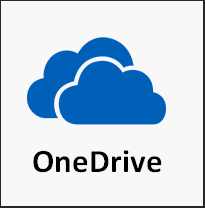
Windows 10は世界の初のホログラフィック・コンピュータ・プラットフォームとなっています。さらに、Windows 10は開発者が多数のAPIを通じて現実世界でホログラフィック体験を創造するのを支援できます。
言い換えれば、3Dホログラフィックビジョンを現実世界にもたらすことができます。さらに、ユーザーが気にしているものを見つけたり、ジェスチャーや音声で伝えていることを理解したりすることもできます。
サービスを優先し、次にテクノロジー
Windows 10で最も輝かしいアイデアのひとつがサービスを優先することです。
Windows 10は、消費者、開発者、ビジネスユーザーの関係を再構築し、Microsoftにとって重要な新章を記すと言われています。2014年9月、Windows Insiderプログラムの開始とともに、Windows 10の開発はMicrosoftが取り組んだ史上最大のオープンな共同プロジェクトとなりました。現在までに、Windows Insiderプログラムには約5億人のメンバーが参加し、何百万ものフィードバックが寄せられています。
今やWindows 10は、単なるオペレーティングシステムというよりも、Microsoftによるサービスと見なされています。
実際、Windowsは今後数年で世界最大のインターネットサービスのひとつになると見られています。他のインターネットサービスと同様、「どのバージョンを使っているか」といった質問はもはや必要なく、Windowsの開発者にとっては良いことであることは間違いません。
PC、タブレットコンピュータとPCタブレットの組み合わせデバイスから、携帯電話、Xbox、ネットワークデバイスまで、Windows 10は最も幅広い種類のデバイスをサポートするOSになっています。
結論
Windows 10プレビュー版のリリースとアップデートは、多くのユーザーの注目を集めています。非常に長い期間、Windows 10はOS開発者、ユーザー、マスメディアの間で話題となってきました。
Windows 10は新しいものをもたらしてくれたが、同時にデータ紛失などの問題を引き起こしています。その結果、Windows 10用の素晴らしいデータ復元ソフトウェアを紹介する必要性を感じています。
MiniTool Power Data Recoveryの最新バージョンはWindows 10を完全にサポートしています。
- すでにPower Data Recoveryのユーザーであれば、以前のバージョンからソフトウェアをアップデートして、Windows 10のファイルを復元することができます。
- このソフトウェアを使用したことがない場合、無料版を入手して体験でき、それからライセンスを購入するかどうかを決めます。
